笔记本怎么外接显示器?XP笔记本外接显示器的方法
笔记本如何连接大屏幕液晶显示器
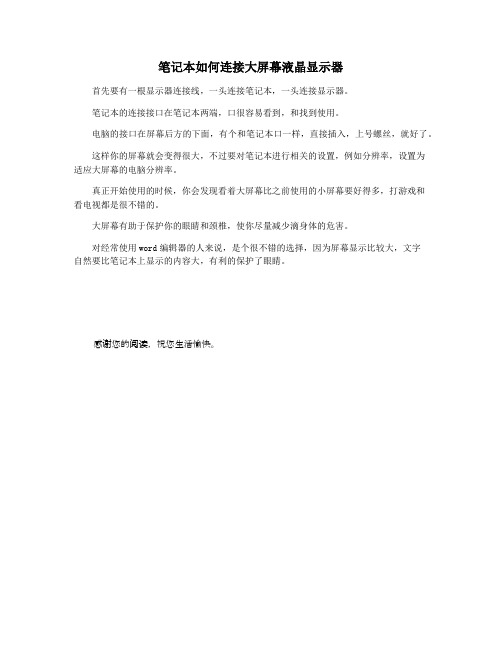
笔记本如何连接大屏幕液晶显示器
首先要有一根显示器连接线,一头连接笔记本,一头连接显示器。
笔记本的连接接口在笔记本两端,口很容易看到,和找到使用。
电脑的接口在屏幕后方的下面,有个和笔记本口一样,直接插入,上号螺丝,就好了。
这样你的屏幕就会变得很大,不过要对笔记本进行相关的设置,例如分辨率,设置为
适应大屏幕的电脑分辨率。
真正开始使用的时候,你会发现看着大屏幕比之前使用的小屏幕要好得多,打游戏和
看电视都是很不错的。
大屏幕有助于保护你的眼睛和颈椎,使你尽量减少滴身体的危害。
对经常使用word编辑器的人来说,是个很不错的选择,因为屏幕显示比较大,文字
自然要比笔记本上显示的内容大,有利的保护了眼睛。
感谢您的阅读,祝您生活愉快。
Windows XP系统下HDMI外接输出设置【VIP专享】

Windows XP系统下HDMI外接输出设置(笔记本ATI HD系列显卡)
问题描述
用户来电咨询ideapad Y330A外接HDMI如何设置
问题分析
ideapad Y330A
Windows XP sp3 专业版
注意事项:
插拔外接显示器和笔记本的HDMI接口时建议断电操作
解决方案
1、使用HDMI线材连接显示设备和Y330A
2、连接好后把外接显示设备切换到HDMI接口的显示模式
3、桌面右键选择“Catalyst Control Center”打开ATI控制台出现欢迎设置界面(图一),选择高级,下
一步。
图一
4、通知点击“是”(图二)
图二
5、进入ATI Catalyst Control Center看到已经检测到HDMI外接显示设别(被禁用状态)(图三)
图三
6、双击灰色的显示器2(图四),弹出启用设备提示选择“是”。
(图五)
图四
图五
7、此时外接显示设备出现显示画面,ATI Catalyst Control Center中选择应用,弹出提示选择“是”(图六)
图六
8、调节显示模式如图七,右键点击已启用的外接设备选择相应模式。
(图七)
图七
9、连接之后音频输出直接自动切换为HDMI输出。
(图八)
图八
10、如果用需要使用笔记本外接1080P设备观看高清视频,建议用户调整显示模式为“水平伸展桌面”(图九),选中显示器2调节分辨率为1920*1080即可实现外接设备完美点对点显示1080P。
(图十)
图九。
用笔记本连接外接显示器实现双屏操作

用笔记本连接外接显示器实现双屏操作随着电脑领域科技的快速发展,笔记本电脑便慢慢成为了我们日常生活工作中不可缺少的一部分。
然而,由于其屏幕尺寸更小的限制,使用笔记本电脑操作时常常会需要频繁的切换各种软件窗口,这不仅降低了效率,也容易引发眼部疲劳等问题。
为了缓解这种情况,通过连接外接显示器来实现双屏操作就成为了一种比较常见的解决方案。
下面,我们将介绍如何通过连接外接显示器实现笔记本电脑的双屏操作。
## 第一步:准备工作在进行连接之前,首先需要准备一些必要的工具:1. 一台外接显示器。
常见的外接显示器有液晶显示器和电视机等,不过注意选择支持您笔记本电脑连接接口的设备。
2. 一根正确的连接线。
目前常见的连接线有VGA、DVI、HDMI 和DP 等,根据您的设备及接口类型选择合适的连接线。
3. 笔记本电脑。
无论您的笔记本电脑是什么品牌、型号,只要支持相应的连接接口,都可以进行连接。
在准备好以上三个必要条件之后,就可以进入下一步的操作。
## 第二步:连接显示器与笔记本连接前,先将显示器开机,并将连接线插入到其相应的接口上,然后再将连接线的另一端插入到笔记本电脑对应的接口上,这时候可以按下“win”+P 键,选择“扩展”模式,完成电脑与显示器的连接。
如果您的笔记本电脑和显示器都支持HDMI 接口,那么使用HDMI连接线直接连接两者即可,这种方式最容易实现双屏操作。
值得注意的是,除了连接线接口类型要对应之外,还有一个重要的问题就是选择与您电脑系统相对应的分辨率。
如果您分辨率设置不当,屏幕显示会变形、模糊。
因此,在连接完成后,您需要进入电脑系统设置,选择“启用右侧显示器”或“扩展屏幕”,这时候会出现右边屏幕的分辨率调整框,这个时候您就可以根据具体实际情况选择一个合适的分辨率即可。
## 第三步:调整双屏显示连接完成后,显示器会默认为第二屏。
除此之外,您还可以通过设置电脑软件进行进一步调整。
比如您可以控制屏幕数量、分辨率以及屏幕放置位置等。
笔记本电脑如何外接显示器外接显示器详细步骤【详解】
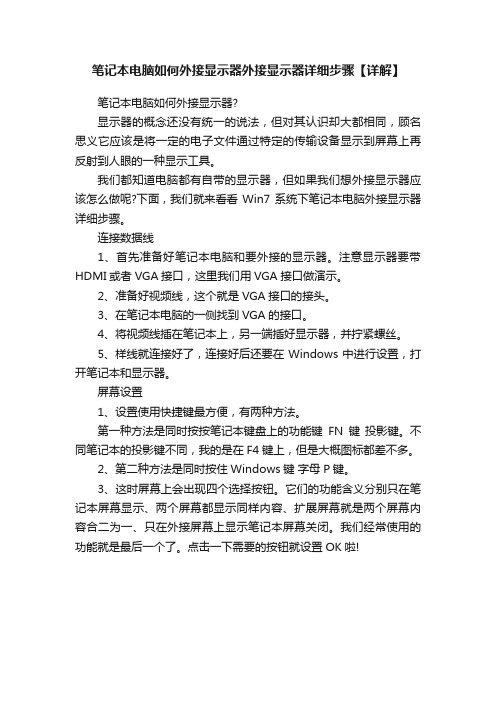
笔记本电脑如何外接显示器外接显示器详细步骤【详解】
笔记本电脑如何外接显示器?
显示器的概念还没有统一的说法,但对其认识却大都相同,顾名思义它应该是将一定的电子文件通过特定的传输设备显示到屏幕上再反射到人眼的一种显示工具。
我们都知道电脑都有自带的显示器,但如果我们想外接显示器应该怎么做呢?下面,我们就来看看Win7系统下笔记本电脑外接显示器详细步骤。
连接数据线
1、首先准备好笔记本电脑和要外接的显示器。
注意显示器要带HDMI或者VGA接口,这里我们用VGA接口做演示。
2、准备好视频线,这个就是VGA接口的接头。
3、在笔记本电脑的一侧找到VGA的接口。
4、将视频线插在笔记本上,另一端插好显示器,并拧紧螺丝。
5、样线就连接好了,连接好后还要在Windows中进行设置,打开笔记本和显示器。
屏幕设置
1、设置使用快捷键最方便,有两种方法。
第一种方法是同时按按笔记本键盘上的功能键FN键投影键。
不同笔记本的投影键不同,我的是在F4键上,但是大概图标都差不多。
2、第二种方法是同时按住Windows键字母P键。
3、这时屏幕上会出现四个选择按钮。
它们的功能含义分别只在笔记本屏幕显示、两个屏幕都显示同样内容、扩展屏幕就是两个屏幕内容合二为一、只在外接屏幕上显示笔记本屏幕关闭。
我们经常使用的功能就是最后一个了。
点击一下需要的按钮就设置OK啦!。
怎么用笔记本连接外接显示器
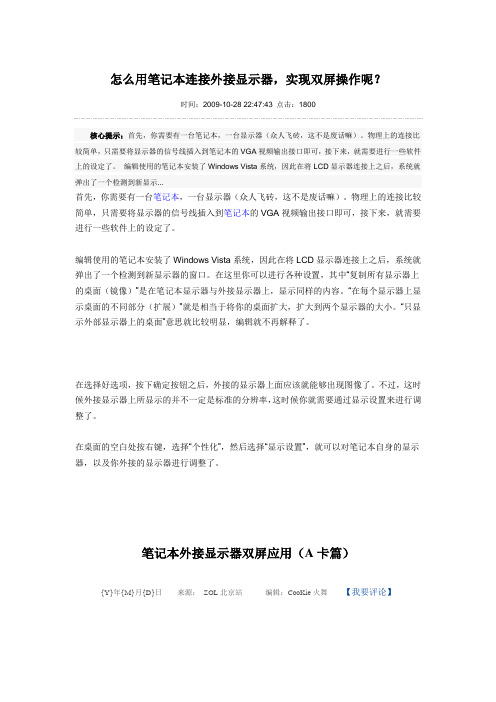
怎么用笔记本连接外接显示器,实现双屏操作呢?时间:2009-10-28 22:47:43 点击:1800核心提示:首先,你需要有一台笔记本,一台显示器(众人飞砖,这不是废话嘛)。
物理上的连接比较简单,只需要将显示器的信号线插入到笔记本的VGA视频输出接口即可,接下来,就需要进行一些软件上的设定了。
编辑使用的笔记本安装了Windows Vista系统,因此在将LCD显示器连接上之后,系统就弹出了一个检测到新显示...首先,你需要有一台笔记本,一台显示器(众人飞砖,这不是废话嘛)。
物理上的连接比较简单,只需要将显示器的信号线插入到笔记本的VGA视频输出接口即可,接下来,就需要进行一些软件上的设定了。
编辑使用的笔记本安装了Windows Vista系统,因此在将LCD显示器连接上之后,系统就弹出了一个检测到新显示器的窗口。
在这里你可以进行各种设置,其中“复制所有显示器上的桌面(镜像)”是在笔记本显示器与外接显示器上,显示同样的内容。
“在每个显示器上显示桌面的不同部分(扩展)”就是相当于将你的桌面扩大,扩大到两个显示器的大小。
“只显示外部显示器上的桌面”意思就比较明显,编辑就不再解释了。
在选择好选项,按下确定按钮之后,外接的显示器上面应该就能够出现图像了。
不过,这时候外接显示器上所显示的并不一定是标准的分辨率,这时候你就需要通过显示设置来进行调整了。
在桌面的空白处按右键,选择“个性化”,然后选择“显示设置”,就可以对笔记本自身的显示器,以及你外接的显示器进行调整了。
笔记本外接显示器双屏应用(A卡篇){Y}年{M}月{D}日来源:ZOL北京站编辑:CooKie火舞【我要评论】笔记本市场的迅猛成长催生了外接显示器,搭建双屏显示平台的应用需求。
通过组建这样的平台,我们可以获得更大的显示面积,得到更多的显示内容,从而提升工作效率,或仅仅是获得更好的显示效果。
之前,我们已经为您带来了在NV显卡和Intel(集成)显卡环境下,实现双屏显示平台的搭建方法,今天我们一起来看一下在ATi显卡环境下,双屏显示平台的搭建方式。
xp怎么连接显示器

xp怎么连接显示器
xp怎么连接显示器?
相对于vista操作系统,windows xp并没有windows移动中心等选项,因此若要实现外接显示器全部的功能,必须进入intel 驱动程序后来进行设置。
在xp系统下,连接显示器后会自动进入双屏复制的模式,并不会像vista那样弹出“检测到新显示器”的对话框。
仅仅使用“属性”界面来设置双屏,很多功能无法实现
不过,点击“识别”按钮,我们可以分辨出两个显示设备哪一个是主设备,哪一个是次显示设备。
识别显示设备的主次
在xp操作系统下,对intel驱动程序进行设置的方法和vista 一模一样,没有任何区别,只是在下载驱动程序的时候,需要注意对应自己所使用的操作系统进行下载安装,否则容易出现一些未知的错误。
一般笔记本电脑都会有fn功能键
在第一遍设置正确后,我们也可以通过笔记本电脑的快捷键来进行显示模式间的快速切换。
不同品牌的笔记本的快捷键设置都不同
一般切换显示模式的快捷键是“fn”功能键加上一个拥有显示屏状的按钮,这个按钮会因为不同品牌的产品而有所不同。
如
惠普6510b笔记本电脑的快捷键为“fn+f4"。
按下快捷切换组合键后出现的图标
在按下组合键后,屏幕的显示模式也会发生变化,并且会出现如上图的中的图标,上图中的含义为:从只在外接显示器上显示切换到只在笔记本电脑上显示。
再按下组合键后,会自动切换到双屏复制的模式非常方便。
笔记本电脑连接显示屏操作步骤
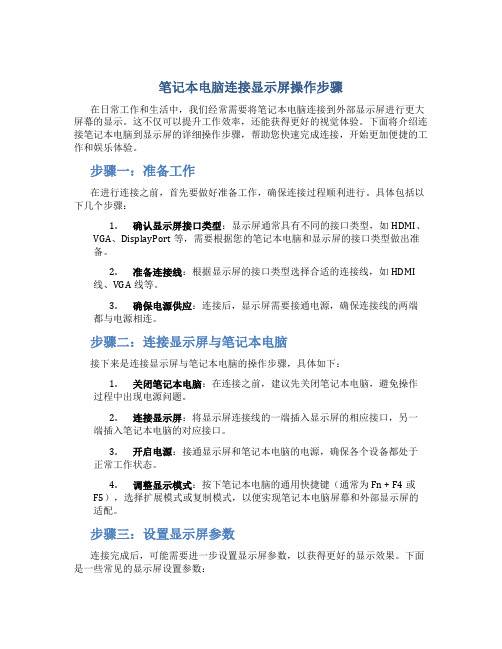
笔记本电脑连接显示屏操作步骤在日常工作和生活中,我们经常需要将笔记本电脑连接到外部显示屏进行更大屏幕的显示。
这不仅可以提升工作效率,还能获得更好的视觉体验。
下面将介绍连接笔记本电脑到显示屏的详细操作步骤,帮助您快速完成连接,开始更加便捷的工作和娱乐体验。
步骤一:准备工作在进行连接之前,首先要做好准备工作,确保连接过程顺利进行。
具体包括以下几个步骤:1.确认显示屏接口类型:显示屏通常具有不同的接口类型,如HDMI、VGA、DisplayPort等,需要根据您的笔记本电脑和显示屏的接口类型做出准备。
2.准备连接线:根据显示屏的接口类型选择合适的连接线,如HDMI线、VGA线等。
3.确保电源供应:连接后,显示屏需要接通电源,确保连接线的两端都与电源相连。
步骤二:连接显示屏与笔记本电脑接下来是连接显示屏与笔记本电脑的操作步骤,具体如下:1.关闭笔记本电脑:在连接之前,建议先关闭笔记本电脑,避免操作过程中出现电源问题。
2.连接显示屏:将显示屏连接线的一端插入显示屏的相应接口,另一端插入笔记本电脑的对应接口。
3.开启电源:接通显示屏和笔记本电脑的电源,确保各个设备都处于正常工作状态。
4.调整显示模式:按下笔记本电脑的通用快捷键(通常为Fn + F4或F5),选择扩展模式或复制模式,以便实现笔记本电脑屏幕和外部显示屏的适配。
步骤三:设置显示屏参数连接完成后,可能需要进一步设置显示屏参数,以获得更好的显示效果。
下面是一些常见的显示屏设置参数:1.分辨率设置:在笔记本电脑的显示设置中,可以调整显示屏的分辨率,使其适应显示屏的最佳显示效果。
2.亮度和对比度调整:根据个人喜好和环境光线,调整显示屏的亮度和对比度,以获得更加清晰和舒适的显示效果。
3.布局调整:根据工作需求,调整显示屏的布局,如扩展显示、镜像显示等,使工作更加便捷。
结语通过以上操作步骤,您可以轻松连接笔记本电脑到外部显示屏,并根据个人需求进行适当的参数设置,获得更加优质的工作和娱乐体验。
电脑如何连接到外接显示器
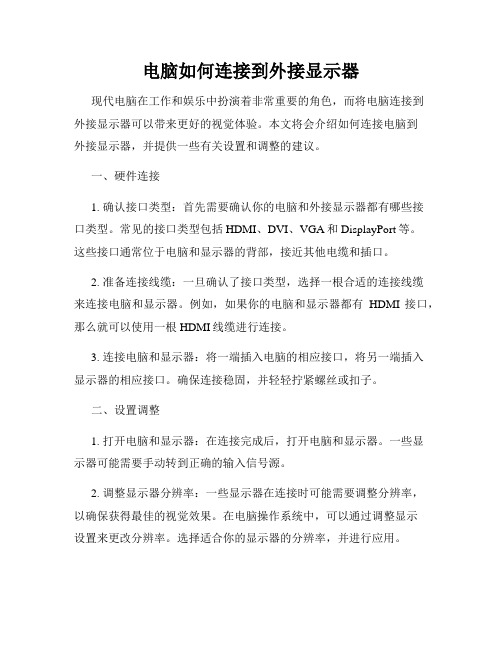
电脑如何连接到外接显示器现代电脑在工作和娱乐中扮演着非常重要的角色,而将电脑连接到外接显示器可以带来更好的视觉体验。
本文将会介绍如何连接电脑到外接显示器,并提供一些有关设置和调整的建议。
一、硬件连接1. 确认接口类型:首先需要确认你的电脑和外接显示器都有哪些接口类型。
常见的接口类型包括HDMI、DVI、VGA和DisplayPort等。
这些接口通常位于电脑和显示器的背部,接近其他电缆和插口。
2. 准备连接线缆:一旦确认了接口类型,选择一根合适的连接线缆来连接电脑和显示器。
例如,如果你的电脑和显示器都有HDMI接口,那么就可以使用一根HDMI线缆进行连接。
3. 连接电脑和显示器:将一端插入电脑的相应接口,将另一端插入显示器的相应接口。
确保连接稳固,并轻轻拧紧螺丝或扣子。
二、设置调整1. 打开电脑和显示器:在连接完成后,打开电脑和显示器。
一些显示器可能需要手动转到正确的输入信号源。
2. 调整显示器分辨率:一些显示器在连接时可能需要调整分辨率,以确保获得最佳的视觉效果。
在电脑操作系统中,可以通过调整显示设置来更改分辨率。
选择适合你的显示器的分辨率,并进行应用。
3. 调整显示模式:在某些情况下,你可能希望在显示器上选择不同的显示模式,如仅显示电脑屏幕、仅显示外接显示器或者同时显示两个屏幕。
在电脑操作系统中,通过显示设置中的“多显示器”选项进行调整。
4. 调整亮度和对比度:如果你觉得外接显示器的亮度或对比度不合适,可以在显示器上进行调整。
通常,显示器上会有相关的按钮或者菜单选项,通过按下相应的按钮或进入菜单进行调整。
5. 其他设置:根据个人需求,你还可以进一步配置电脑和显示器以满足自己的使用偏好。
例如,你可以调整屏幕的色彩模式、画面比例或者音频输出设置。
三、常见问题解决1. 无显示:如果在连接电脑和外接显示器后没有任何显示,首先检查连接线缆是否稳固,确保插头彻底插入接口。
其次,可以尝试通过电脑操作系统中的显示设置来检测和配置显示器。
双屏显示技巧 笔记本外接显示器完全攻略

笔记本为什么要使用双屏我们知道,笔记本由于在自身设计的时候考虑到其便携性,所以一般而言笔记本的屏幕设计的都比较小。
所有,在显示较多内容的时候,单一的笔记本屏幕无法满足用户的需求,这个时候,就需要我们连接外接显示器来满足我们的需要。
笔记本连接外接屏幕之后,有以下优势:第一,显示面积大大增加,可以显示较多内容。
第二,双屏显示不同内容,一边写文档,一边查资料,大大提高工作效率。
第三,还可以一边进行工作另外一个屏幕播放电影或是其他媒体文件,做到娱乐工作两不误。
第四,可以选择关掉液晶显示器屏幕,只使用外接屏幕,从而大大提高笔记本的液晶屏幕的寿命。
使用双屏的几种方式去年年初的时候,三星推出了专门为笔记本电脑定制的外接显示器,视平方系列。
这个系列的液晶显示器支持USB连接,最多可同时支持六台液晶显示器同时使用。
相对来说,操作极其简单。
但是对我们大多数人来说,如果手头刚好有现成的液晶显示器,也不必强求非得买这款视平方笔记本伴侣。
视平方显示器使用普通的液晶显示器,用VGA线或者DVI线(少部分笔记本支持DVI接口)连接之后,需要进行一下简单的设置,就可以达到实现双屏使用的目的。
那么,具体都需要哪些设置哪?小编带你一一看来。
第一、显示器和笔记本的连接显示器和笔记本的连接非常简单,首先,将显示器的电源线和信号线连接好,然后将信号线的另一端和笔记本相连接就OK了。
如下图所示。
笔记本上面的DIV接口和D-Sub接口连接完毕之后,外接显示器上面并不能显示你所想要的内容,那么就需要我们来设置一下。
笔记本的双屏设置一般常用的有三种方式,分别是使用快捷键进行设置,使用windows 显示属性设置,和使用显卡控制程序设置。
用快捷键进行设置一般而言,笔记本上面都有个快捷键可以快速实现双屏显示,以小编的笔记本为例,就是Fn键+F8可以实现。
当然,各个品牌的笔记本由于设计问题,可能快捷键不一样,之需要去键盘上找蓝色的,带有显示器标识的键和Fn键组合就可以了。
笔记本连接显示器教程

笔记本连接显示器教程笔记本电脑连接显示器是为了扩大屏幕显示区域或提升显示质量,方便用户在工作、学习或娱乐中更好地使用电脑。
下面我将为大家介绍如何连接笔记本电脑和显示器的步骤。
第一步,准备连接所需的设备。
一般来说,我们需要一根HDMI、VGA或DP线缆来连接笔记本和显示器。
另外,要确保笔记本和显示器都已经开机,并且处于正常工作状态。
第二步,查找并连接相应的接口。
在笔记本电脑上找到相应的外接显示器接口,一般位于侧面或背面,通常有HDMI、VGA或DP标识。
然后将线缆的一端插入笔记本电脑的接口中,确保插紧。
第三步,找到显示器上的相应接口,一般位于背面。
根据连接线的类型,将另一端插入显示器接口中,同样要确保插紧。
第四步,根据情况,可能需要设置显示模式。
在笔记本电脑上,按下Win + P键组合,进入“投影方式”选择界面。
根据自己的需求,可以选择“复制”模式,使得笔记本和显示器显示内容相同;选择“扩展”模式,将显示区域扩展到显示器上;或者选择“仅第二屏”模式,只使用显示器作为主屏幕。
最后,点击应用按钮保存设置。
第五步,调整显示器的分辨率和其他显示参数。
在笔记本电脑上,找到右键点击桌面空白处,选择“显示设置”选项。
在“多个显示器”中,可以选择显示器,并调整分辨率、缩放比例、亮度、对比度等参数,以获得最佳的显示效果。
以上就是连接笔记本电脑和显示器的基本步骤。
需要注意的是,在连接和调整过程中,要确保设备正常工作,插头插紧,避免出现接触不良、信号干扰或断线等问题。
最后,希望以上的教程对大家有所帮助,让大家能够更好地使用笔记本电脑和外接显示器,享受更为舒适和高效的电脑体验。
笔记本电脑怎样外接显示器
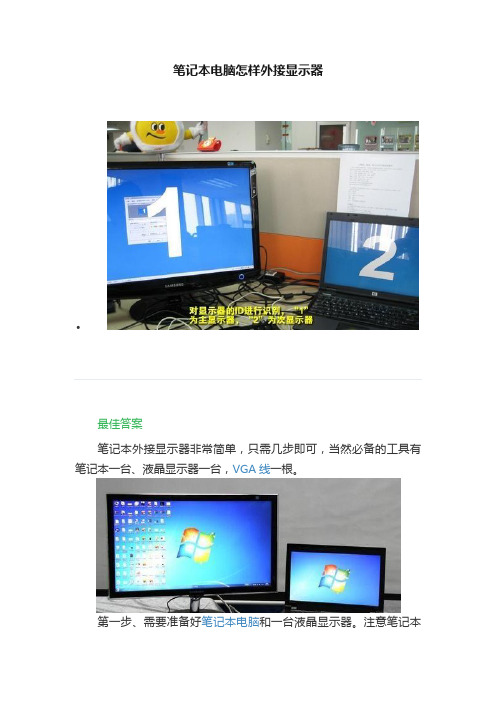
笔记本电脑怎样外接显示器•最佳答案笔记本外接显示器非常简单,只需几步即可,当然必备的工具有笔记本一台、液晶显示器一台,VGA线一根。
第一步、需要准备好笔记本电脑和一台液晶显示器。
注意笔记本一般都有HDMI或者VGA接口,因为HDMI不常用,这里用VGA接口做例子。
第二步、准备VGA接口的视频线,在笔记本电脑的一侧找到VG A的接口,把视频线插在笔记本VGA接口上,另一端插显示器VGA 接口上,并拧紧螺丝。
第三步、视频线这样连接即可,然后需要在Windows系统中进行设置,打开笔记本和显示器。
屏幕显示设置可以使用快捷键,有两种方法。
1、方法一是同时按笔记本键盘上的功能键FN键+投影键。
不同笔记本的投影键不同,一般是F4键,该键的图标大体相同。
2、方法二是同时按住Windows键+字母P键。
第四步、这时屏幕上会出现四个选择,只需选择使用最后一个功能,即“仅投影仪”,然后按回车键,这样设置就完成了。
第五步、如果是xp操作系统,在按快捷键(FN键+投影键或者Windows键+字母P键)之后,一般这时,液晶显示器和笔记本显示器两个都是亮着的。
下一步是需要将笔记本屏幕关闭。
1、在桌面上点击右键选择属性。
在显示属性的“设置”选项卡下面找到“显示”设置项。
在下拉列表里选择第二项“即插即用显示器”。
然后把下面的两项(使用该设备作为主监视器、将windows桌面扩展到该监视器上)全部勾选上。
这时,点击一下“应用”。
2、然后再选择第一项“多个监视器”(显卡不同上面的描述信息会有所不同),确保这两项(使用该设备作为主监视器、将windows 桌面扩展到该监视器上)都已经取消。
3、最后,鼠标点击确定退出,这时候笔记本的屏幕已经关闭。
至此,外接显示器的操作就完成了。
本回答由电脑网络分类达人孙怡箫推荐zg19850613采纳率:81% 来自团队:人机对话擅长:电脑/网络文化/艺术历史话题其他回答只要笔记本和外接显示器有匹配的信号输入输出接口就能通过对应数据线进行连接,但分几种情况:1、一般来讲,笔记本都有VGA视频输出接口(也就是显卡接口),而当前液晶显示器或电视机一般都会有多种视频输入接口,比如HDMI、AV、VGA等等,只要两者都具有相同类型接口如VGA或HDMI,就能使用VGA或HDMI数据线将其连接起来。
笔记本外接显示器方法
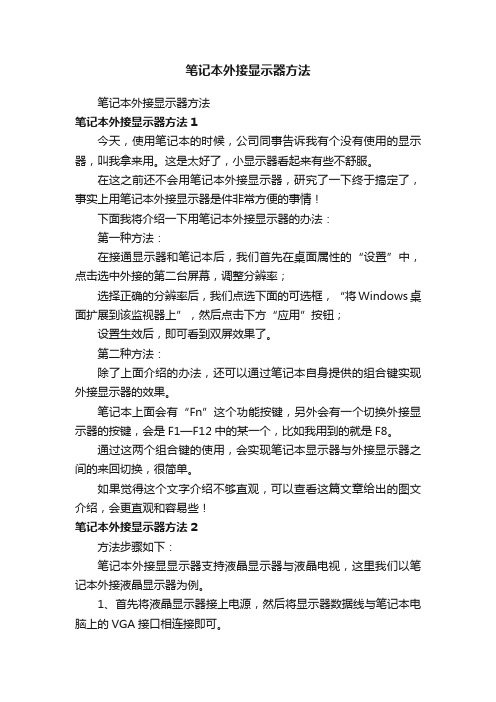
笔记本外接显示器方法笔记本外接显示器方法笔记本外接显示器方法1今天,使用笔记本的时候,公司同事告诉我有个没有使用的显示器,叫我拿来用。
这是太好了,小显示器看起来有些不舒服。
在这之前还不会用笔记本外接显示器,研究了一下终于搞定了,事实上用笔记本外接显示器是件非常方便的事情!下面我将介绍一下用笔记本外接显示器的办法:第一种方法:在接通显示器和笔记本后,我们首先在桌面属性的“设置”中,点击选中外接的第二台屏幕,调整分辨率;选择正确的分辨率后,我们点选下面的可选框,“将Windows桌面扩展到该监视器上”,然后点击下方“应用”按钮;设置生效后,即可看到双屏效果了。
第二种方法:除了上面介绍的办法,还可以通过笔记本自身提供的组合键实现外接显示器的效果。
笔记本上面会有“Fn”这个功能按键,另外会有一个切换外接显示器的按键,会是F1—F12中的某一个,比如我用到的就是F8。
通过这两个组合键的使用,会实现笔记本显示器与外接显示器之间的来回切换,很简单。
如果觉得这个文字介绍不够直观,可以查看这篇文章给出的图文介绍,会更直观和容易些!笔记本外接显示器方法2方法步骤如下:笔记本外接显显示器支持液晶显示器与液晶电视,这里我们以笔记本外接液晶显示器为例。
1、首先将液晶显示器接上电源,然后将显示器数据线与笔记本电脑上的VGA接口相连接即可。
注意:有些液晶显示器有开关,需要将显示器打开,然后进行下一步操作;2、使用组合快捷键Fn+F3键切换一下即可将液晶显示器点亮了。
说明:不同笔记本显示器切换快捷键是不一样的,比如联想笔记本通常是Fn+F3切屏、惠普笔记本则是FN+F4、东芝笔记本则是FN+F5组合快捷键,总之一般的是Fn+F1-f4吧,大家可以试试。
实在找不到切换组合键,请往下看。
3、通常这个时候,液晶显示器和笔记本显示器两个都是亮着的'。
下面我们要做的是将笔记本屏幕关闭,以便省电,当然你也可以不进行以下操作。
在电脑桌面上点右键选在属性。
笔记本外接显示器hdmi

笔记本外接显示器hdmi笔记本外接显示器HDMI简介现代人对于便携性越来越重视,笔记本电脑因其轻便、高性能的特点成为了许多人的首选。
然而,由于笔记本电脑尺寸有限,其屏幕面积可能无法完全满足用户的需求。
为了提升用户的使用体验,外接显示器成为了一个不可或缺的选择。
其中,使用HDMI接口连接笔记本和显示器是最常见和方便的方法。
本文将对笔记本外接显示器HDMI进行详细介绍。
一、什么是HDMI接口HDMI(High-Definition Multimedia Interface)是一种数字音视频接口标准,通过使用HDMI接口,用户可以高质量地传输和播放音频和视频内容。
HDMI接口相对于其他接口的优势在于它能够同时传输高清视频和高保真音频信号,而且只需要一根接线就可以实现。
笔记本电脑通常都会配备HDMI接口,用于连接显示器或电视。
二、笔记本外接显示器的好处1. 扩展屏幕空间:笔记本电脑的屏幕往往有限,外接显示器可以帮助用户扩展屏幕空间,提供更大的工作区域,方便同时打开多个应用程序,提高工作效率。
2. 提高可视性:外接显示器通常拥有更高的分辨率和更大的屏幕尺寸,可以展示更多的细节,使图像和文字更清晰可见,减轻眼睛的疲劳感。
3. 支持高清视频播放:外接显示器一般支持高分辨率的视频播放,可以带来更出色的观看体验。
尤其是对于观看电影、玩游戏或编辑视频的用户来说,外接显示器能够提供更高质量的画面效果。
4. 适应多任务处理:通过外接显示器,用户可以同时展示多个应用程序或窗口,并且可以将它们分配到不同的屏幕上,提高多任务处理的效率。
三、如何使用HDMI接口连接笔记本和显示器1. 购买合适的HDMI线缆:首先需要购买一根合适的HDMI线缆。
HDMI线缆的版本有不同,用户需要根据自己的需求选择。
通常来说,1.4版或更高版本的HDMI线缆是最常见和普遍的选择。
2. 连接笔记本和显示器:将HDMI线缆的一端插入笔记本电脑的HDMI输出接口,另一端插入显示器的HDMI输入接口。
笔记本电脑怎么连接电视
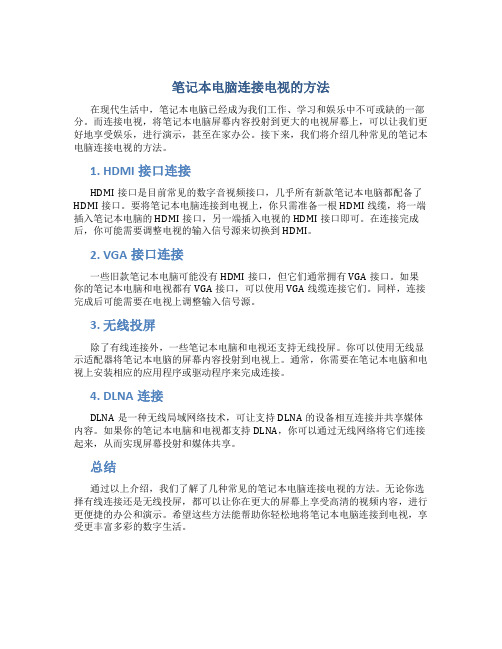
笔记本电脑连接电视的方法在现代生活中,笔记本电脑已经成为我们工作、学习和娱乐中不可或缺的一部分。
而连接电视,将笔记本电脑屏幕内容投射到更大的电视屏幕上,可以让我们更好地享受娱乐,进行演示,甚至在家办公。
接下来,我们将介绍几种常见的笔记本电脑连接电视的方法。
1. HDMI接口连接HDMI接口是目前常见的数字音视频接口,几乎所有新款笔记本电脑都配备了HDMI接口。
要将笔记本电脑连接到电视上,你只需准备一根HDMI线缆,将一端插入笔记本电脑的HDMI接口,另一端插入电视的HDMI接口即可。
在连接完成后,你可能需要调整电视的输入信号源来切换到HDMI。
2. VGA接口连接一些旧款笔记本电脑可能没有HDMI接口,但它们通常拥有VGA接口。
如果你的笔记本电脑和电视都有VGA接口,可以使用VGA线缆连接它们。
同样,连接完成后可能需要在电视上调整输入信号源。
3. 无线投屏除了有线连接外,一些笔记本电脑和电视还支持无线投屏。
你可以使用无线显示适配器将笔记本电脑的屏幕内容投射到电视上。
通常,你需要在笔记本电脑和电视上安装相应的应用程序或驱动程序来完成连接。
4. DLNA连接DLNA是一种无线局域网络技术,可让支持DLNA的设备相互连接并共享媒体内容。
如果你的笔记本电脑和电视都支持DLNA,你可以通过无线网络将它们连接起来,从而实现屏幕投射和媒体共享。
总结通过以上介绍,我们了解了几种常见的笔记本电脑连接电视的方法。
无论你选择有线连接还是无线投屏,都可以让你在更大的屏幕上享受高清的视频内容,进行更便捷的办公和演示。
希望这些方法能帮助你轻松地将笔记本电脑连接到电视,享受更丰富多彩的数字生活。
xp笔记本外接显示器怎么设置

xp笔记本外接显示器怎么设置笔记本由于轻巧方便而受到越来越多人特别是商务人士的喜爱,然而,这也正是另外一些人不选购的原因——屏幕太小。
那么,你们知道怎么设置显示器的一些内容呢?下面是店铺带来的关于xp笔记本外接显示器怎么设置的内容,欢迎阅读!xp笔记本外接显示器怎么设置?笔记本连接显示器的设置其实很简单,只有有一根数据线即可。
利用笔记本上的VGA接口,就可以实现笔记本外接显示器。
只需要将显示器的数据线蓝接在笔记本的VGA接口上,通过键盘的快捷键Fn+F3来设置外接显示器的属性。
分别有四种:只计算机、复制、扩展、投影仪。
1、“只计算机”就是只通过本本的屏幕显示,也就是默认选项。
2、“复制”就是笔记本屏幕和外接显示器显示的东西一模一样,但由于两个屏幕分辨率不同,所以会造成一个完全显示一个只能显示局部。
这个时候需要将分辨率设置成为外接显示的分辨率。
3、“扩展”就是充分利用外接显示器让笔记本屏幕和外接显示器屏幕两个共同使用,在使用时两个屏幕都不会受到影响,用户可以从外接显示器屏幕里的软件拖动到笔记本屏幕,以方便在工作中的需要。
4、"投影"就是指外接显示器后直接选择外接的显示器来工作,此时笔记本上的屏幕会关闭。
笔记本连接显示器中的常见问题:问题1——笔记本连接显示器如果笔记本安装的是XP系统,外接显示器后,很多用户就发现液晶显示器上或者没有显示,或者只有一个桌面背景,别的啥都没有。
原因是这样的:通过笔记本电脑外接液晶显示器通常分为三种模式:1、只在显示器上显示画面;【单一模式】2、笔记本电脑或显示器屏幕作为扩展屏【两者显示的内容不一样,互不相关,也叫扩展模式】;3、笔记本电脑屏幕和显示器屏幕显示相同的内容【复制模式】因为很多网友在安装WindowsXP后,并没有安装显卡的相关驱动程序【注意:不是驱动,是驱动程序,一般以托盘的形式在电脑右下角显示】。
如果只使用系统自带的显卡驱动程序,那么想要调出上面任何一种模式都是不可能的,你最多只能在液晶显示器上看到一个空白的桌面背景。
笔记本外接显示器双屏工作教程(N卡篇)

笔记本外接显示器双屏工作教程(N卡篇)部门: xxx时间: xxx整理范文,仅供参考,可下载自行编辑笔记本外接显示器双屏工作教程(N卡篇>随着2999元、3999元的笔记本上市,购买笔记本的用户也越来越多,对于许多移动人士来说笔记本相比台式机拥有得天独厚的“移动”优势;当前大多数用户的笔记本为12至14英寸,而对于许多工作来说这种“窄小”的屏幕并不能满足用户的工作需求,所以现在许多用户经常用笔记本外接一台液晶显示器来工作,通过笔记本外接显示器实现双屏工作,达到提高工作效率的目的。
笔记本外接显示器双屏工作(N卡篇>虽然现在许多办公用户都在用双屏来工作,但就我们了解,仍然有一些用户并不能很好的利用笔记本外接显示器来提高工作效率,为了帮助用户,我们这次会为大家提供笔记本外接显示器最为详细的教程,以帮助用户从而提高自己的工作效率。
b5E2RGbCAP 考虑到当前绝大多数笔记本用户的显卡为NVIDIA、ATi、Intel集成显卡,我们这次分别为大家一一介绍笔记本外接显示器双屏工作(N卡篇>(A卡篇>(Intel集成显卡篇>,首先我们介绍的是内置NVIDIA显卡产品的笔记本。
p1EanqFDPw● 双屏工作硬件条件目前绝大部分用户使用的笔记本接口都是D-Sub<VGA)模拟接口,而在一些高性能的笔记本产品上内置了DVI、HDMI等数字接口,用户在使用时只需将显示器通过数据线连接到笔记本的输出接口即可。
<在使用笔记本外接显示器后发现出现水波纹现象很大一部分原因就在于线材质量不好抗干扰能力差所导致)DXDiTa9E3d目前绝大部分用户使用的笔记本接口都是D-Sub<VGA)模拟接口·连接方法:笔记本——数据线——显示器在确认连接好显示器后,通过调节显卡驱动的选项就可以非常轻松的实现双屏工作了,在这里我们提醒大家由于许多用户因XP、Vista自带了驱动,所以并未安装NVIDIA的显卡驱动,对于笔记本上的独立显卡来说不安装驱动并不能发挥其最大效果,而且在使用时也不能方便的调节,所以在这里我们建议用户一定要安装显卡驱动,这样实现双屏工作会变得非常简单。
XP系统下HDMI外接输出设置
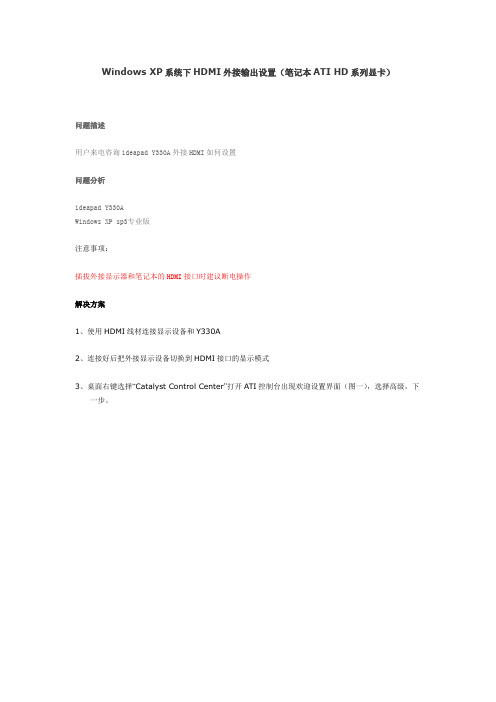
Windows XP系统下HDMI外接输出设置(笔记本ATI HD系列显卡)
问题描述
用户来电咨询ideapad Y330A外接HDMI如何设置
问题分析
ideapad Y330A
Windows XP sp3专业版
注意事项:
插拔外接显示器和笔记本的HDMI接口时建议断电操作
解决方案
1、使用HDMI线材连接显示设备和Y330A
2、连接好后把外接显示设备切换到HDMI接口的显示模式
3、桌面右键选择“Catalyst Control Center”打开ATI控制台出现欢迎设置界面(图一),选择高级,下
一步。
4、通知点击“是”(图二)
图二
5、进入ATI Catalyst Control Center看到已经检测到HDMI外接显示设别(被禁用状态)(图三)
图三
6、双击灰色的显示器2(图四),弹出启用设备提示选择“是”。
(图五)
图四
图五
7、此时外接显示设备出现显示画面,ATI Catalyst Control Center中选择应用,弹出提示选择“是”(图六)
图六
8、调节显示模式如图七,右键点击已启用的外接设备选择相应模式。
(图七)
图七
9、连接之后音频输出直接自动切换为HDMI输出。
(图八)
图八
10、如果用需要使用笔记本外接1080P设备观看高清视频,建议用户调整显示模式为“水平伸展桌面”(图九),选中显示器2调节分辨率为1920*1080即可实现外接设备完美点对点显示1080P。
(图十)
图九
图十。
笔记本怎么样连接台式机显示器

笔记本怎么样连接台式机显示器笔记本连接台式机显示器解决方法一:1、台式机电脑显示器如果需要与笔记本连接,需要中间有一根vga连接线,笔记本留存一个vga插口,就是这个功能。
2、两个电脑显示器连接以后,需要笔记本电脑设置成为复制模式,就是让笔记本和台式机显示器一起浏览笔记本电脑的窗口。
也可以设置成仅用台式机显示器显示信息。
笔记本连接台式机显示器解决方法二:可以使用hdmi高清线连接也可以用vga线连接。
如果只有hdmi接口那还要一根hdmi转vga的线。
1、用数据线连接笔记本和显示器的vga接口。
2、按笔记本键盘上的功能键fn键+投影键。
不同笔记本的投影键不同,我的是在f4键上,但是大概图标都差不多。
或者同时按住windows键+字母p键。
笔记本连接台式机显示器解决方法三:台式机的显示器连接笔记本:1、把显示数据线(vga或hdmi)插到笔记本电脑的相应接口上。
2、台式电脑的显示器通电,并开机。
3、在笔记本上按fn+投影键f5(有的电脑为f4或f6)。
4、在弹出的对话框中选择投影或复制。
(投影为只在显示器上显示画面,复制为台式显示器和笔记本显示器都显示)5、台式显示器出现画面后,用鼠标装电脑的分辨率调为适合台式显示器的分辨率。
这样,笔记本电脑的画面就显示到台式机的显示器上了。
相关阅读:显示器工作原理液晶即液态晶体,是一种很特殊的物质。
它既像液体一样能流动,又具有晶体的某些光学性质。
液晶于1888年由奥地利植物学者reinitzer发现,是一种介于固体与液体之间,具有规则性分子排列的有机化合物,液晶分子的排列有一定顺序,且这种顺序对外界条件,诸如温度、电磁场的变化十分敏感。
在电场的作用下,液晶分子的排列会发生变化,从而影响到它的光学性质,这种现象称为电光效应。
通常在两片玻璃基板上装有配向膜,液晶会沿着沟槽配向,由于玻璃基板配向沟槽偏离900,液晶中的分子在同一平面内就像百叶窗一样一条一条整齐排列,而分子的向列从一个液面到另一个液面过渡时会逐渐扭转900,也就是说两层分子的排列的相位相差900。
笔记本怎么外接显示器
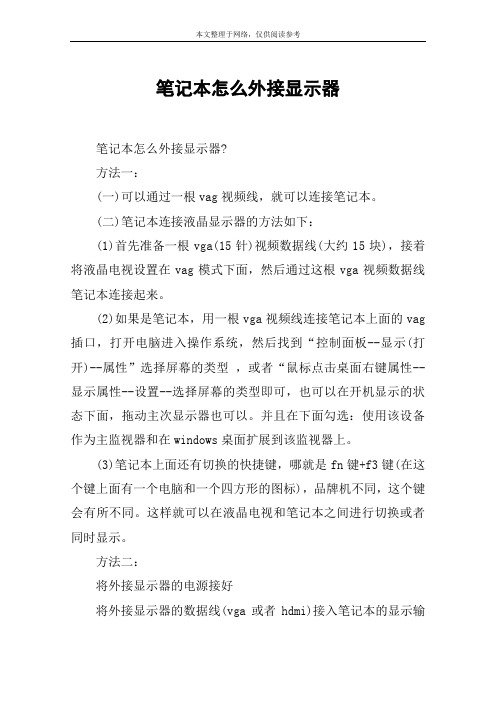
笔记本怎么外接显示器
笔记本怎么外接显示器?
方法一:
(一)可以通过一根vag视频线,就可以连接笔记本。
(二)笔记本连接液晶显示器的方法如下:
(1)首先准备一根vga(15针)视频数据线(大约15块),接着将液晶电视设置在vag模式下面,然后通过这根vga视频数据线笔记本连接起来。
(2)如果是笔记本,用一根vga视频线连接笔记本上面的vag 插口,打开电脑进入操作系统,然后找到“控制面板--显示(打开)--属性”选择屏幕的类型,或者“鼠标点击桌面右键属性--显示属性--设置--选择屏幕的类型即可,也可以在开机显示的状态下面,拖动主次显示器也可以。
并且在下面勾选:使用该设备作为主监视器和在windows桌面扩展到该监视器上。
(3)笔记本上面还有切换的快捷键,哪就是fn键+f3键(在这个键上面有一个电脑和一个四方形的图标),品牌机不同,这个键会有所不同。
这样就可以在液晶电视和笔记本之间进行切换或者同时显示。
方法二:
将外接显示器的电源接好
将外接显示器的数据线(vga或者hdmi)接入笔记本的显示输
出接口上
打开笔记本,按下切换显示屏的切换组合键,一般是使用fn+功能键。
但不同品牌的笔记本使用的功能键不同,而且切换显示的键上一般会画上类似于显示屏的图标,比较容易找。
nec笔记本电脑是fn+f3,panasonic笔记本电脑是fn+f3,东芝笔记本电脑是fn+f5,ibm笔记本电脑是fn+f7,sony笔记本电脑是fn+f7,富士通笔记本电脑是fn+f10
组合按键可以在外部显示器、本机显示器和双屏显示之间循环切换。
华硕笔记本怎么连接显示器

华硕笔记本怎么连接显示器
你们知道显示器怎么连接华硕笔记本吗?下面是店铺带来的关于华硕笔记本怎么连接显示器的内容,欢迎阅读!
华硕笔记本怎么连接显示器?
方法一:
①首先要使用连接线将外接的显示器和电脑相连。
比较老的显示器使用VGA接口。
②使用VGA连线,一头接电脑(VGA接口),一头接显示器。
③按Windows+R组合键调出运行窗口输入:desk.cpl →确定,调出设置。
④如果接头不匹配,也可以尝试使用转接头。
关闭电脑的显示器,直接使用外接屏幕也行。
⑤另一种是高清晰度多媒体接口:HDMI(比较新的显示器和电视都有此接口)。
⑥自然,连接线也需要使用HDMI专用线(一头连接电脑HDMI插口,另一头连接外接显示器)
⑦设置方法:Windows+P组合键,即可调出设置菜单→扩展。
方法二:
1、如果您是笔记本+外接显示器扩展,那您使用VGA线连接外接显示器,可以扩展。
2、连接后,系统桌面上点击右键,选择“属性”,打开“显示属性”窗口,并切换到“设置”标签下,点击“显示”下拉菜单,从中选择“2”号监视器,即外接的液晶显示器,之后为其设置分辨率,并勾选上“将Windows桌面扩展到该监视器上”复选框,即可激活外接显示器,并使其成为扩展显示区域,最后点击“确定”。
- 1、下载文档前请自行甄别文档内容的完整性,平台不提供额外的编辑、内容补充、找答案等附加服务。
- 2、"仅部分预览"的文档,不可在线预览部分如存在完整性等问题,可反馈申请退款(可完整预览的文档不适用该条件!)。
- 3、如文档侵犯您的权益,请联系客服反馈,我们会尽快为您处理(人工客服工作时间:9:00-18:30)。
笔记本怎么外接显示器?XP笔记本外接显示器的方法
导读:笔记本电脑最适合外出办公了,但是回到家里,你会觉得它的屏幕特别小,看着很不舒服,可是很多游戏和视频资源都在笔记本电脑里呢,这时我们就可以给笔记本外接显示器,用大屏幕来观看视频或玩游戏才够爽,下面小编给大家介绍XP笔记本外接显示器的操作方法。
方法步骤如下:
笔记本外接显显示器支持液晶显示器与液晶电视,这里我们以笔记本外接液晶显示器为例。
1、首先将液晶显示器接上电源,然后将显示器数据线与笔记本电脑上的VGA 接口相连接即可。
注意:有些液晶显示器有开关,需要将显示器打开,然后进行下一步操作;
2、使用组合快捷键Fn+F3键切换一下即可将液晶显示器点亮了。
说明:不同笔记本显示器切换快捷键是不一样的,比如联想笔记本通常是Fn+F3切屏、惠普笔记本则是FN+F4、东芝笔记本则是FN+F5组合快捷键,总之一般的是Fn+F1-f4吧,大家可以试试。
实在找不到切换组合键,请往下看。
Ps:Fn就是笔记本键盘比普通键盘多出来的那个键。
就在键盘的左下角,第二个键。
一般是位于左侧的Ctrl键和Win键之间。
Win键就是画了个Windows 窗口标志的那个
3、通常这个时候,液晶显示器和笔记本显示器两个都是亮着的。
下面我们要做的是将笔记本屏幕关闭,以便省电,当然你也可以不进行以下操作。
在电脑桌面上点右键选在属性。
在“设置”选项卡下面找到“显示”设置项。
在下拉列表里选择第二项“即插即用显示器”。
然后确保下面的两项全部勾选上。
然后点“应用”。
之后再选择第一项“(多个显示器)”的那项(显卡不同上面的描述信息会有所不同),确保这两项都已经取消。
之后点确定就可以了。
这时候笔记本的屏幕应该已经点灭了。
另外由于采用的是大屏显示器,分辨率建议调高一些,以免显示画面不够清晰。
关于XP笔记本外接显示器的方法就给大家讲解到这边了,如此实用的小技能,大家一定要学会哦!这样大家就可以使用笔记本看大屏幕视频或玩游戏啦!。
